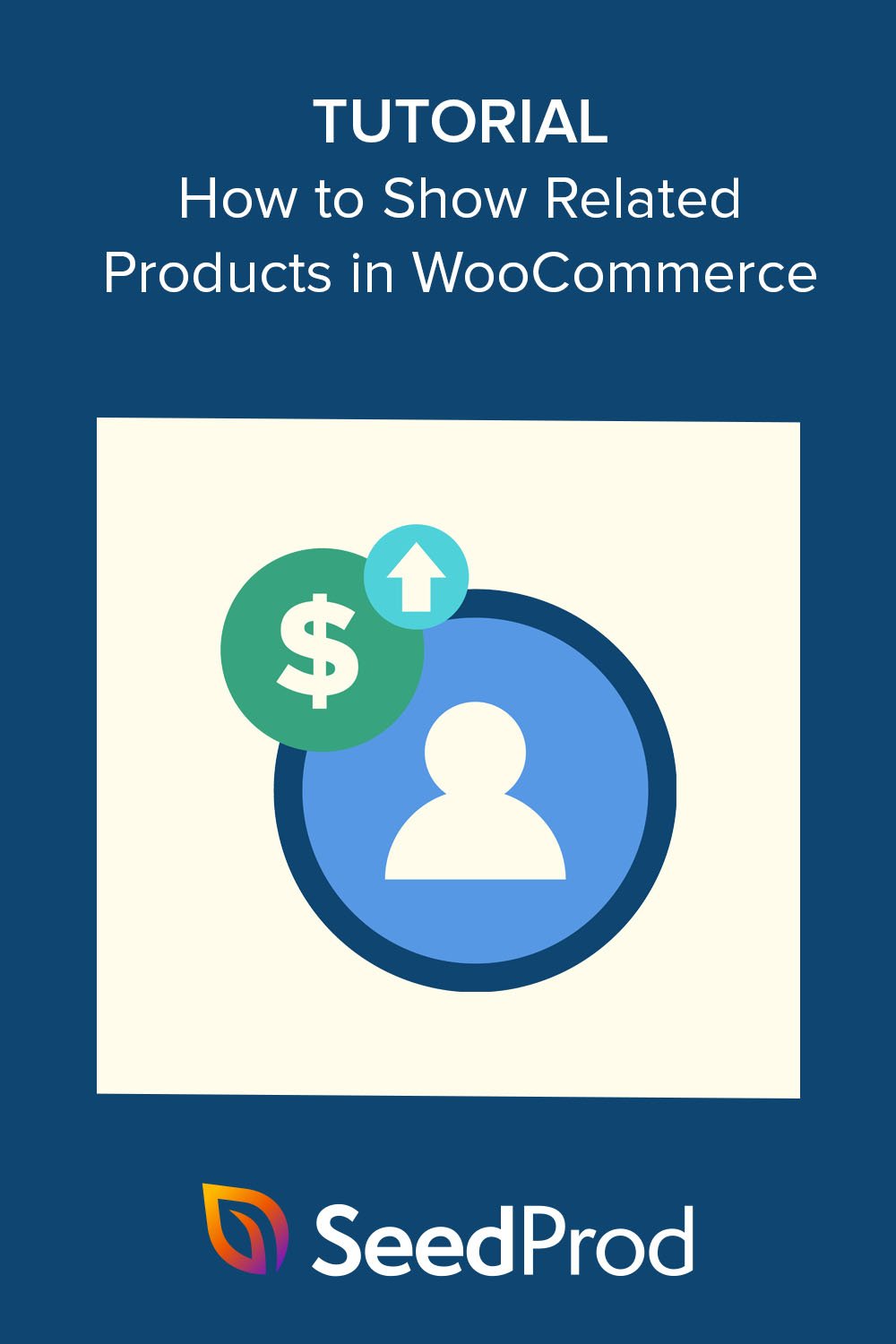Cum să afișați produse similare în WooCommerce pas cu pas
Publicat: 2022-11-10Doriți să afișați produse similare în magazinul dvs. WooCommerce?
Produsele legate de WooCommerce sunt recomandări subtile de produse care încurajează cumpărătorii să cumpere mai multe produse sau servicii. Acest lucru vă poate ajuta să vindeți încrucișat sau să vindeți în plus alte bunuri și să creșteți veniturile fără a părea prea „insistent”.
În acest articol, vă vom arăta cum să afișați produse similare în WooCommerce pentru a crește vânzările pentru magazinul dvs. online.
De ce să afișați produse legate de WooCommerce?
Afișarea produselor similare în WooCommerce facilitează vânzarea încrucișată sau upsell a altor produse în magazinul dvs. de comerț electronic pentru a crește ratele de conversie.
Un up-sell este atunci când convingeți utilizatorii să cumpere o versiune mai scumpă a unui produs pe care și l-au dorit inițial. Cu toate acestea, o vânzare încrucișată este atunci când convingeți cumpărătorii să cumpere produse legate de și în plus față de cel pentru care au venit.
Afișarea de produse similare în timpul plății, pe paginile cu un singur produs sau widget-uri pe site-ul dvs. WordPress oferă o modalitate ușoară de a vinde mai sus și de a vinde încrucișat produse. În plus, această strategie este adesea mai puțin enervantă decât reclamele intruzive și buletinele informative obișnuite.
Mulți cumpărători găsesc chiar utile secțiunile de produse conexe. Le oferă o modalitate ușoară de a descoperi produse despre care nu au auzit niciodată până acum sau bunuri de care au nevoie, dar care nu știau că le oferiți.
Adăugarea acestor articole în coșul lor de cumpărături economisește clienților timpul și efortul de a reveni mai târziu.
Acestea fiind spuse, să vedem cum să afișați produse similare în WooCommerce.
- Metoda 1. Configurarea produselor înrudite pentru WooCommerce
- Metoda 2. Cum să afișați produse asociate WooCommerce cu SeedProd
Metoda 1. Configurarea produselor înrudite pentru WooCommerce
Dacă nu doriți să vă schimbați tema WooCommerce sau să adăugați mai multe plugin-uri WooCommerce pe site-ul dvs., proprietarii magazinelor pot afișa produse similare folosind setările WooCommerce implicite.
Această metodă nu oferă multe opțiuni de personalizare, dar oferă o modalitate ușoară de a face upsell și cross-sell a produselor pentru a crește valoarea medie a comenzii a vânzărilor în magazin.
Pasul 1. Adăugați produse conectate în WooCommerce
Mai întâi, accesați Produse » Toate produsele de la administratorul dvs. WordPress și editați orice produs WooCommerce. În interiorul opțiunilor de produs, derulați în jos la secțiunea Date despre produs și găsiți fila Produse conectate .

Pasul 2. Adăugați produsele dvs. înrudite
Secțiunea Produse conectate are 2 opțiuni diferite: Upsells și Cross-Sells.
Rețineți, vânzările suplimentare sunt articole similare cu produsul original, dar cu un preț mai mare. Vânzările încrucișate sunt produse similare pe care cumpărătorii ar putea dori să le cumpere în plus față de produsul principal.
Începeți să introduceți numele produselor în câmpul pe care doriți să îl utilizați și faceți clic pe articolele corecte când apar.
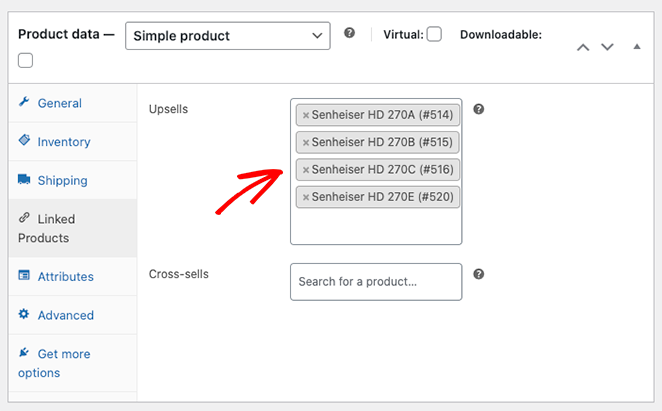
Pasul 3. Previzualizează produsele înrudite
După ce adăugați vânzări încrucișate sau vânzări în plus la produsele dvs. WooCommerce, derulați în sus în pagină și faceți clic pe butonul Previzualizare modificări .
Veți vedea produsele aferente sub descrierea actuală a produsului.
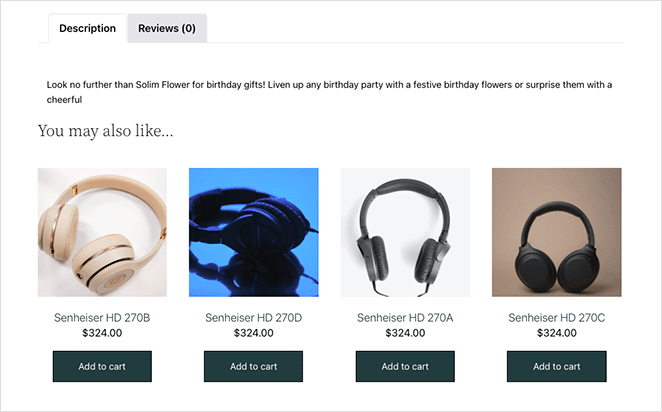
Metoda 2. Cum să afișați produse asociate WooCommerce cu SeedProd
Acum, să vedem cum să afișați recomandări de produse personalizate legate cu SeedProd.
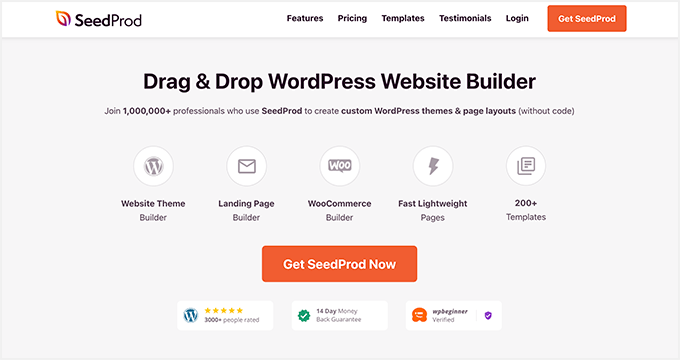
SeedProd este cel mai bun site web drag-and-drop și generator de pagini pentru WordPress. Vă permite să creați și să personalizați orice parte a site-ului dvs. WordPress vizual și fără cod.
De asemenea, puteți utiliza SeedProd pentru a vă personaliza magazinul WooCommerce. Cu șabloane complete de site-uri WooCommerce și blocuri WordPress puternice, vă puteți adapta magazinul online la nevoile dvs. specifice de design fără a angaja un dezvoltator.
De exemplu, puteți crea pagini personalizate cu categorii de produse, puteți configura descrierile caracteristicilor produsului și chiar puteți adăuga un coș de meniu la navigarea magazinului dvs.
Această metodă va înlocui tema dvs. actuală WooCommerce cu un design personalizat.
Nu necesită cod, coduri scurte, teme pentru copii, suplimente sau pluginuri recomandate pentru produse. Nici măcar nu va trebui să editați fișierul functions.php. În schimb, puteți personaliza totul vizual, fără probleme.
Așa că urmați pașii de mai jos pentru a adăuga cu ușurință noi produse recomandate la WooCommerce cu Theme Builder de la SeedProd.
Pasul 1. Instalați și activați SeedProd
Pentru a începe cu această metodă, va trebui să obțineți versiunea Elite a SeedProd.
Vine cu asistență completă pentru WooCommerce și toate blocurile și secțiunile de care veți avea nevoie pentru a personaliza, vinde încrucișat și vând produse în magazinul dvs.
După ce ți-ai ales planul și ți-ai creat contul, mergi la fila Descărcări a contului tău SeedProd și descarcă pluginul.
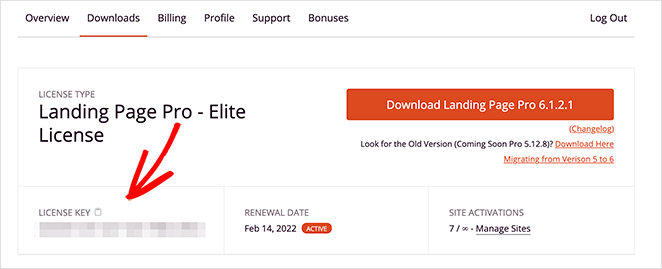
În timp ce sunteți acolo, copiați cheia de licență a produsului, deoarece veți avea nevoie de ea în scurt timp.
Acum accesați site-ul dvs. WordPress și încărcați fișierul SeedProd .zip în magazinul dvs. Dacă aveți nevoie de ajutor în acest sens, puteți urma aceste instrucțiuni despre instalarea și activarea unui plugin WordPress.
Odată ce pluginul este activ, navigați la SeedProd » Setări și inserați cheia de licență pe care ați copiat-o cu câteva momente în urmă în câmpul disponibil.
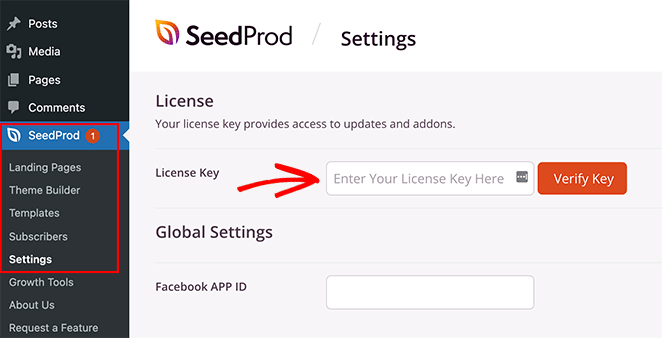
Faceți clic pe butonul Verificați cheia și sunteți gata să începeți să vă personalizați site-ul WooCommerce.
Pasul 2. Alegeți un kit de șabloane WooCommerce
Apoi, accesați SeedProd » Theme Builder din tabloul de bord WordPress. Aici veți putea personaliza fiecare parte a temei dvs. WooCommerce, dar mai întâi va trebui să alegeți un șablon.
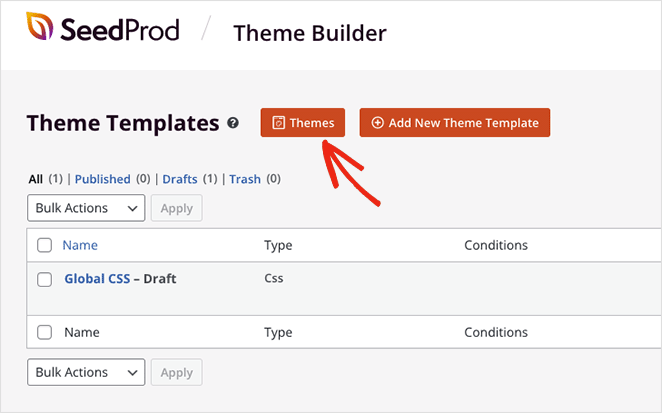
Pentru a alege un șablon, faceți clic pe butonul Teme .
De asemenea, puteți selecta filtrul WooCommerce pentru a vedea numai kiturile de șabloane WooCommerce.
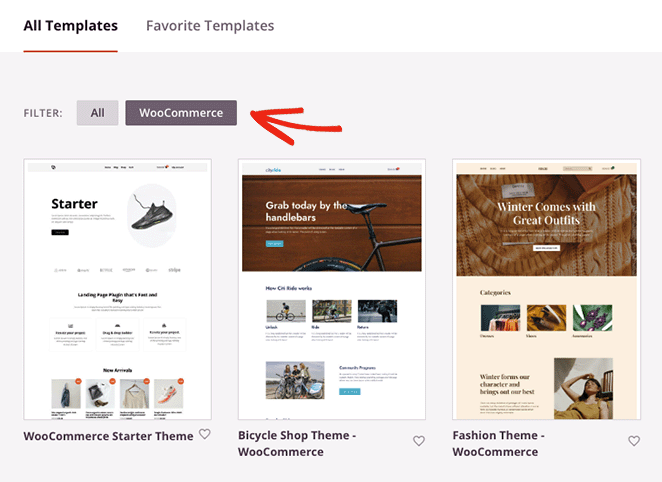
După ce găsiți un kit care vă place, plasați cursorul peste el și faceți clic pe pictograma bifă.

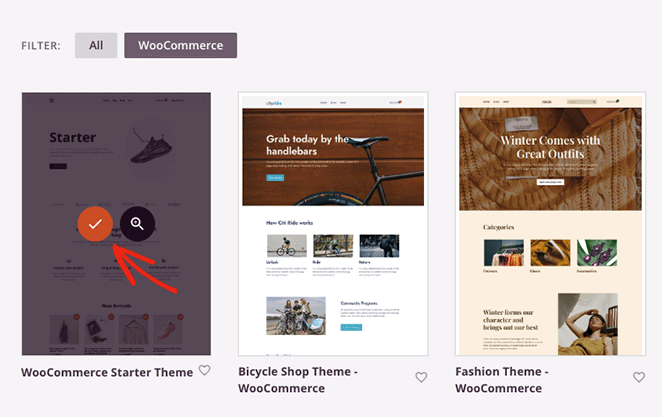
SeedProd va importa întregul kit pe site-ul dvs. WordPress, inclusiv pagini de produse, coșuri de cumpărături, case de casă, arhive de produse și pagini de magazin. Puteți vedea toate aceste părți ale șablonului în tabloul de bord Theme Builder.
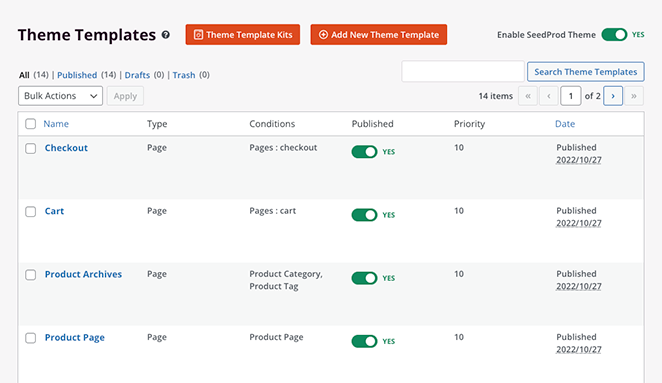
Veți descoperi, de asemenea, că SeedProd creează automat pagini de conținut, precum orice pagini despre, contacte și servicii din demonstrația șablonului. Puteți găsi acele pagini în meniul implicit al paginilor WordPress, unde puteți face clic pentru a le edita cu generatorul de drag-and-drop al SeedProd.
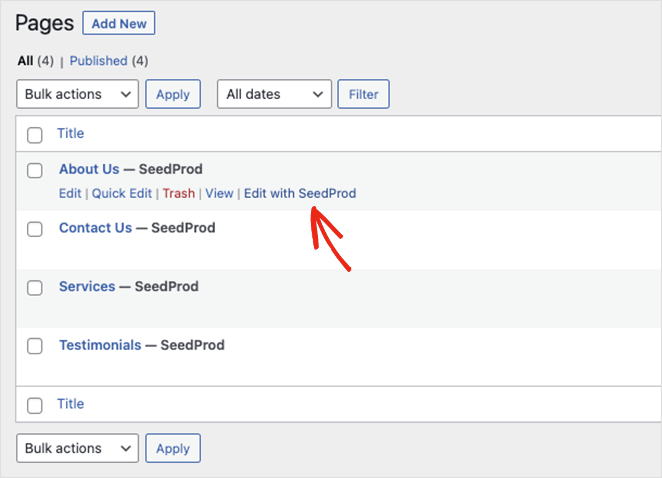
După instalarea șablonului, sunteți gata să începeți să adăugați produse similare în magazinul dvs. Să începem prin a arăta produse similare pe pagina coșului.
Pentru a edita pagina coșului, asigurați-vă că vă aflați în tabloul de bord Theme Builder, găsiți șablonul Coș, plasați cursorul peste el și faceți clic pe linkul Editați design .
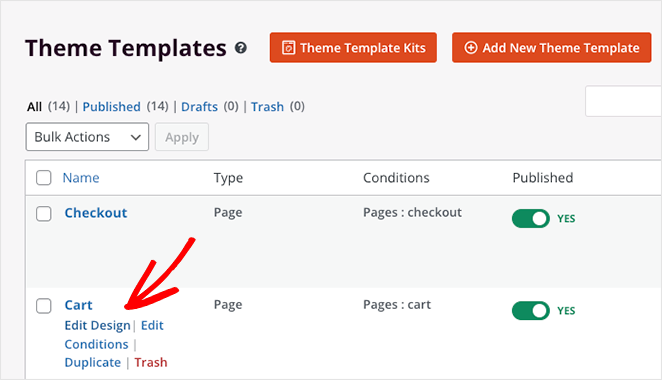
Pagina coșului de cumpărături se va deschide acum în editorul vizual al SeedProd.
Pasul 3. Afișați produse înrudite pe pagina coșului WooCommerce
Când se deschide pagina coșului dvs., veți vedea că are un aspect pe 2 coloane cu blocuri și secțiuni WordPress în stânga și o previzualizare live în dreapta.
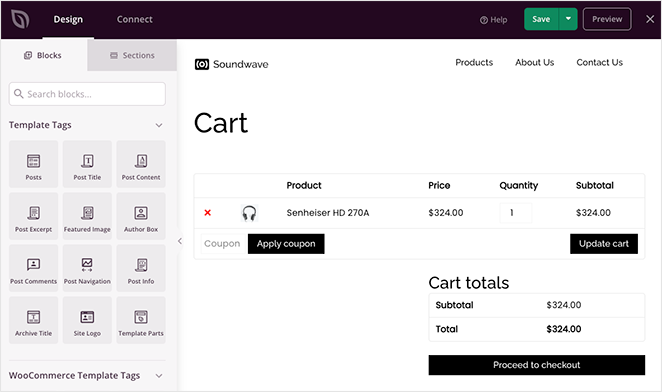
Făcând clic oriunde pe previzualizare, vă permite să personalizați setările blocului respectiv și opțiunile de stil cu câteva clicuri. De exemplu, setările blocului Coș vă permit să schimbați tipografia, stilurile butoanelor, culorile câmpurilor și multe altele.
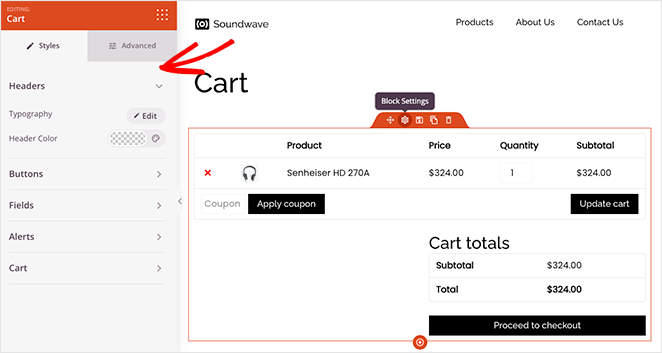
Adăugarea de produse similare pe pagina coșului este foarte ușor cu SeedProd.
Derulați la secțiunea Etichete șablon WooCommerce din bara laterală din stânga și găsiți blocul de produse . Acum faceți clic și trageți blocul în poziție în previzualizarea paginii dvs.
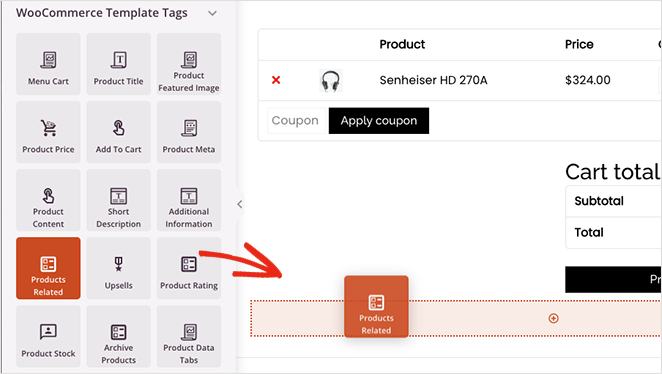
În cadrul setărilor blocului, puteți ajusta coloanele și puteți modifica numărul de produse aferente. De asemenea, puteți comanda anumite produse alegând o opțiune din meniul derulant:
- Data
- ID produs
- Ordinea meniului
- Popularitate
- Aleatoriu
- Evaluare
- Titlu
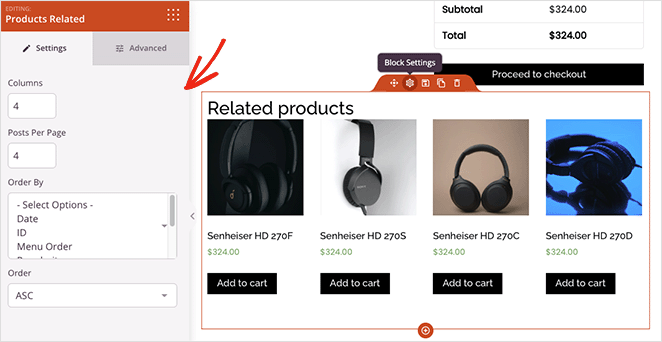
În fila Setări avansate , puteți ajusta stilul blocului de produse asociat. De exemplu, puteți schimba tipografia, culorile, butoanele, umbrele imaginii și multe altele.
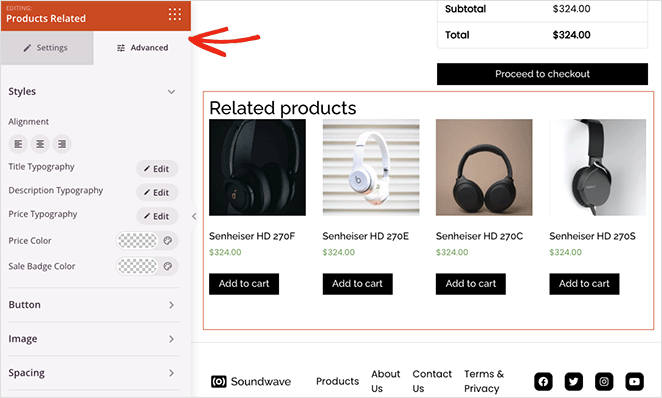
Când sunteți mulțumit de cum arată totul, faceți clic pe butonul Salvați din colțul din dreapta sus al ecranului.
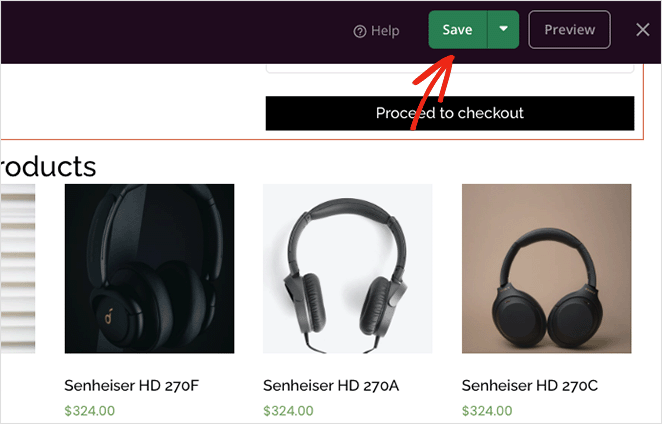
Acum să ne uităm la cum să vindeți produse în WooCommerce cu SeedProd.
Pasul 4. Afișați vânzările WooCommerce pe paginile de produse
Dacă doriți să vindeți în plus produse WooCommerce, puteți utiliza blocul Upsell de la SeedProd. Dar mai întâi, va trebui să conectați produsele în setările produsului WooCommerce urmând pașii din Metoda 1.
Blocul Upsell de la SeedProd funcționează numai pe șabloanele de pagină de produs unice, așa că va trebui să vă întoarceți la tabloul de bord Theme Builder și să editați șablonul de pagină de produs .
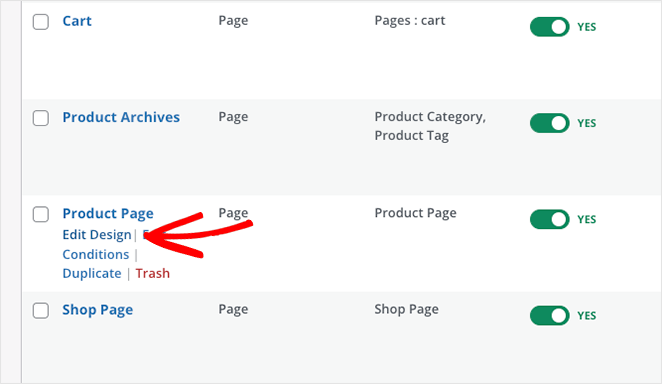
Șablonul pe care îl folosim conține deja recomandări de produse. Deci, să eliminăm produsele asociate făcând clic pe pictograma coș de gunoi.
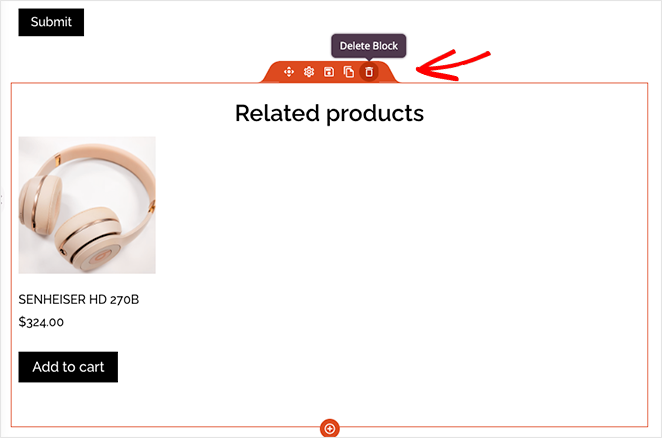
Apoi, găsiți blocul Upsell în secțiunea WooCommerce Template Tags și trageți-l pe pagina dvs.
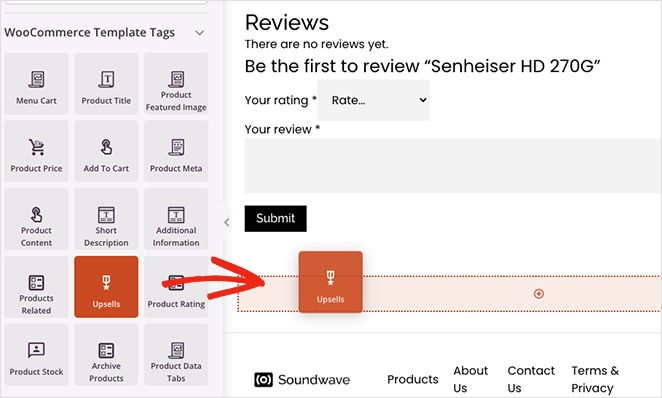
Nu veți vedea o previzualizare live a acestui bloc, dar îl puteți personaliza ca și blocul de produse aferente.
Continuați să vă personalizați site-ul WooCommerce până când sunteți fericit că arată așa cum doriți. Și nu uitați să faceți clic pe butonul Salvare pentru a salva modificările în mod regulat.
Pasul 5. Publicați tema WooCommerce
Când sunteți gata să faceți modificările live pe site-ul dvs. web, accesați pagina Theme Builder și găsiți comutatorul Activare tema SeedProd . Rotiți-l în poziția „Da”, iar modificările dvs. vor fi publicate.
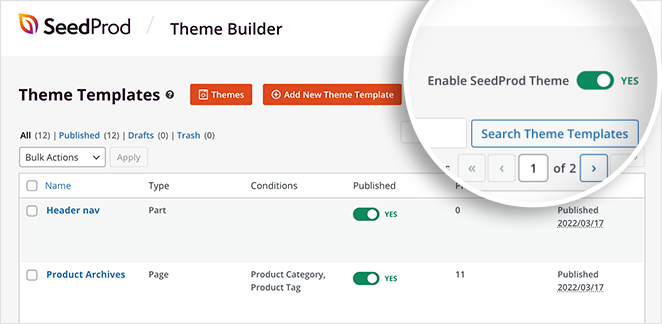
Acum puteți previzualiza paginile individuale ale produselor și paginile coșului pentru a vedea recomandări de produse similare.
Iată un exemplu de pagină de coș:
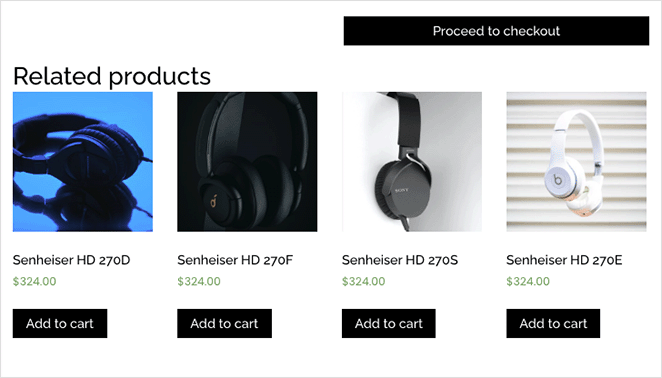
Și iată exemplele de upsell de pe pagina produsului:
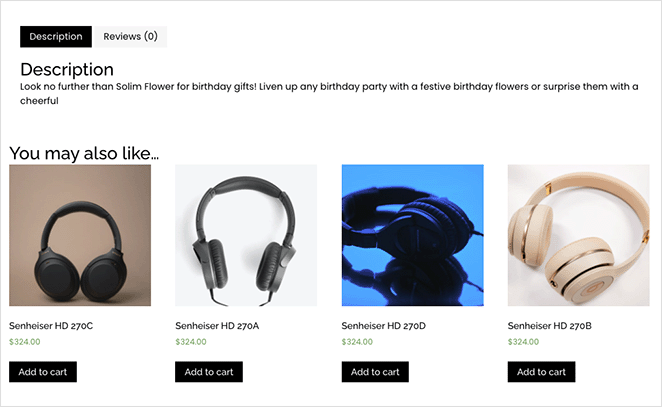
Iată-l!
Acum știi cum să folosești WooCommerce pentru a afișa produse similare. Caracteristicile WooCommerce ale SeedProd sunt cea mai simplă modalitate de a vă personaliza magazinul online.
Sunteți gata să vă creșteți vertiginos vânzările de produse?
S-ar putea să vă placă și aceste alte tutoriale și sfaturi WooCommerce:
- Cum să adăugați un buton personalizat de adăugare în coș în WooCommerce
- Cum să faci o pagină de mulțumire WooCommerce (cu ușurință)
- Cum să afișați categorii de produse și etichete în WooCommerce
Multumesc pentru lectura. Vă rugăm să ne urmăriți pe YouTube, Twitter și Facebook pentru mai mult conținut util pentru a vă dezvolta afacerea.